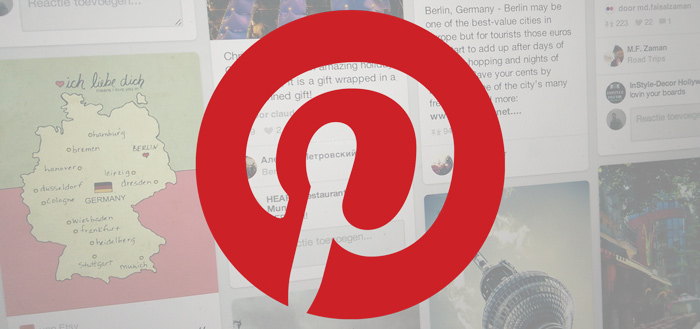Zo voeg je een betalingsmethode toe aan je Google-account
Als je online iets koopt, dan heb je niet altijd zin om op zoek te gaan naar je creditcard. Tegelijkertijd is het ook niet ideaal om ergens een foto op te slaan van je creditcard. Google helpt: het heeft binnen je account een speciaal gedeelte gewijd aan betalingsmethodes en biedt daarbij de optie om deze veilig op te slaan om snel betalingen te kunnen doen.
Contents
Betaalmethoden binnen Google
Bovendien zorgt het opslaan van een betalingsmethode in je Google-account er ook voor dat je makkelijker kunt betalen met wat vroeger Google Pay heette, maar nu Google Wallet. Zo kun je er ook in de winkel mee betalen. Wil je weten hoe je je betaalgegevens toevoegt aan je Google-account? Dit is hoe je dat doet op een computer via Chrome en hoe je dat doet op je smartphone.
Gerelateerde artikelen
Via Google Chrome
- Open Google Chrome
- Ga naar Google.nl
- Klik op je avatar rechts bovenin
- Kies Je Google-account beheren
- Ga links naar Betaling en abonnementen
- Kies Betaalmethoden beheren
- Klik op +Betaalmethode toevoegen
- Kies voor je pinpas of creditcard en volg je de stappen
- Autoriseer je betalingsmethode via het stappenplan en je kunt betalen met je creditcard of bankrekening door Google Pay te gebruiken.
Via een Android-smartphone
- Open de Google-app op je Android-toestel
- Tik op je profielfoto
- Tik op Je Google-account beheren
- Swipe bovenin naar Betaling en abonnementen
- Kies Betaalmethode toevoegen
- Kies Nieuwe creditcard of pinpas en volg de stappen
- Autoriseer je betalingsmethode via het stappenplan en je kunt betalen met je creditcard of bankrekening via Google Pay
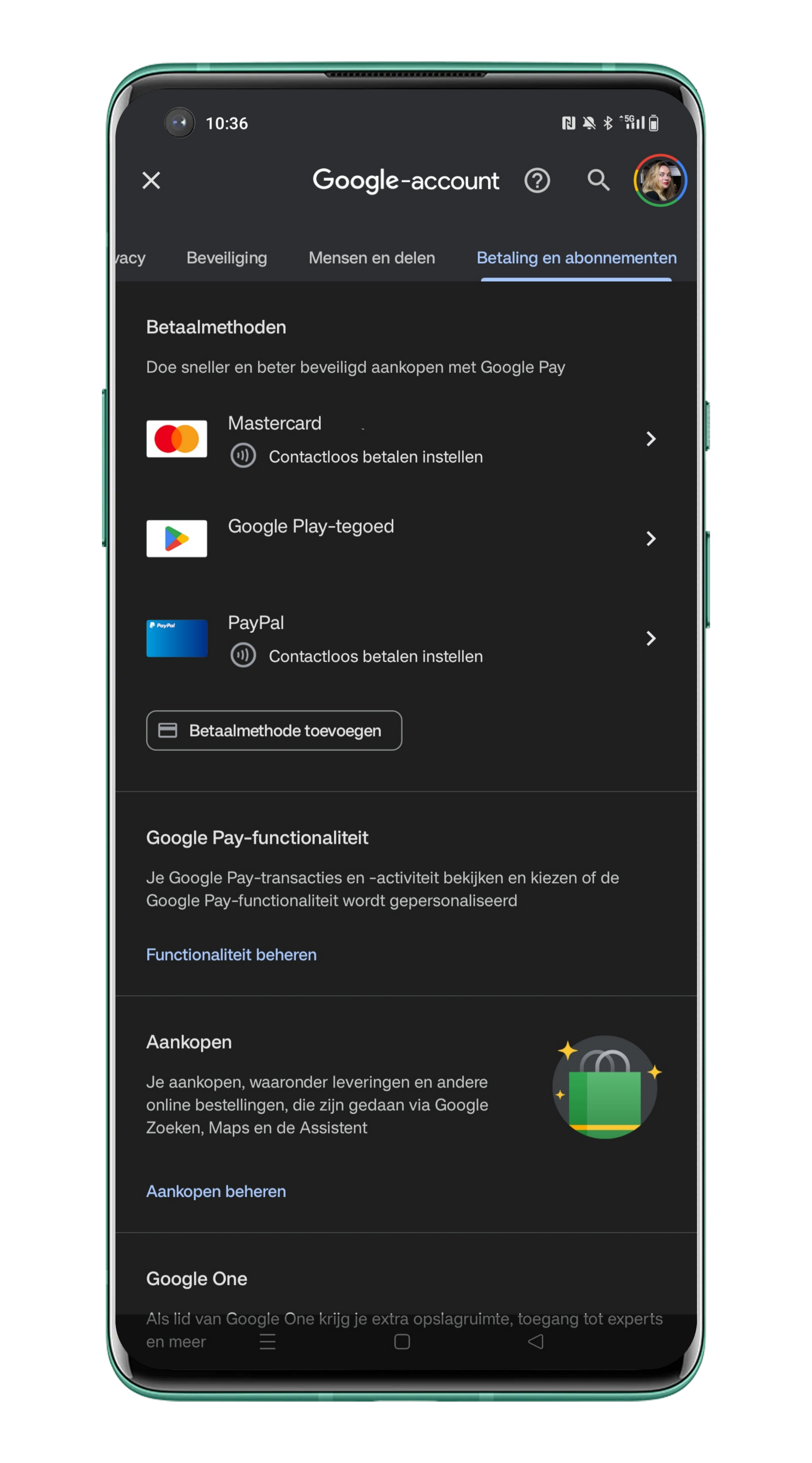
Betaalmethode verwijderen
Wil je juist een betaalmethode uit je Google-account verwijderen, dan kun je wederom stap 1 tot en met 4 volgen en daar op een bestaande betaalpas tikken, op de drie puntjes en dan ‘Betaalmethode verwijderen’ op je smartphone. Binnen Chrome staat er meteen al bij de betaalmethoden-opsomming een ‘verwijder’-knop bij elke betaalmethode.
Gebruik jij je telefoon veel voor betalingen? Of ben je meer van de pasjes? Laat het nu achter in de reacties.